Bạn đang xem bài viết Làm thế nào để xóa Block trong AutoCAD? tại Pgdphurieng.edu.vn bạn có thể truy cập nhanh thông tin cần thiết tại phần mục lục bài viết phía dưới.
AutoCAD là phần mềm đồ họa được sử dụng rộng rãi trong công nghiệp thiết kế và xây dựng. Tuy nhiên, một số người dùng có thể gặp phải vấn đề về Block khi sử dụng AutoCAD. Nếu bạn đang gặp phải vấn đề này, đừng lo lắng, bài viết này sẽ hướng dẫn bạn làm thế nào để xóa Block trong AutoCAD một cách dễ dàng và nhanh chóng.
Mục lục nội dung
Xoá block trong AutCAD – Trong bài hướng dẫn này, chúng ta hãy cùng tìm hiểu về thao tác xoá block trong Cad như thế nào sau đây.

1. Sử dụng lệnh PU
Bước 1: Bạn nhập lệnh PU => ấn Enter.
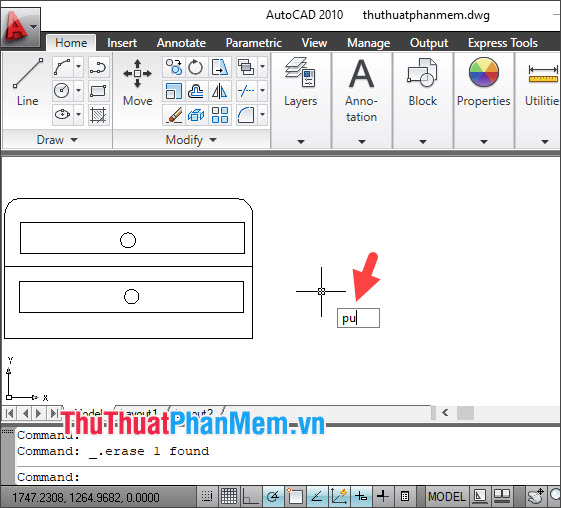
Bước 2: Bạn tích chọn block cần xoá (1) => Purge (2).
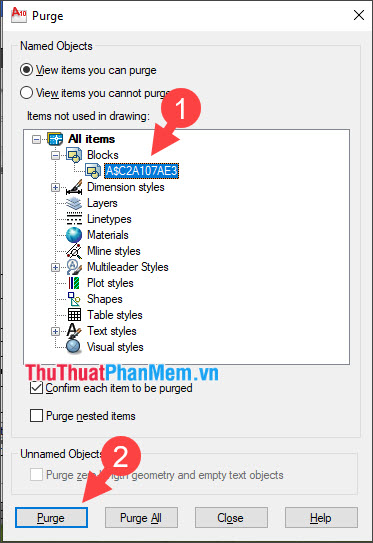
Bước 3: Bạn chọn Purge this item (1) => Close (2).
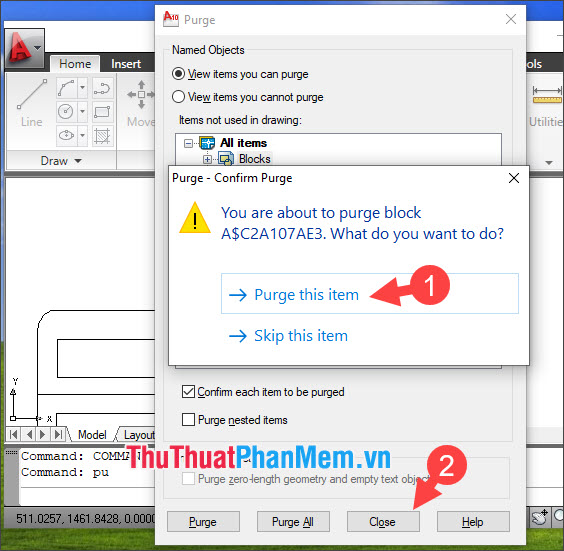
2. Xác định vị trí block cần xoá
Đôi khi, bạn sẽ thấy một vài tên block không rõ và không biết chức năng của block này là gì? Với lệnh quick select, bạn có thể xác định được vị trí block nằm ở đâu trước khi quyết định có xoá hay không?
Bước 1: Bạn nhập lệnh qselect => Enter.
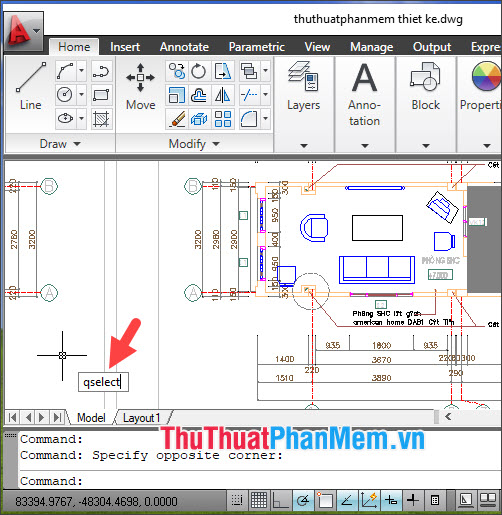
Bước 2: Bạn thiết lập các thông số như sau:
– Apply to: Entire drawing (1) => vùng tìm kiếm là toàn bộ bản vẽ.
– Object type: Block Reference (2) => đối tượng cần tìm là Block.
– Properties: Name (3) lọc danh sách block theo tên.
– Operator: = Equals (4) phương thức tìm kiếm là bằng, chuẩn xác.
Trong mục Value (5) thì bạn hãy lựa chọn block cần xác định (6).
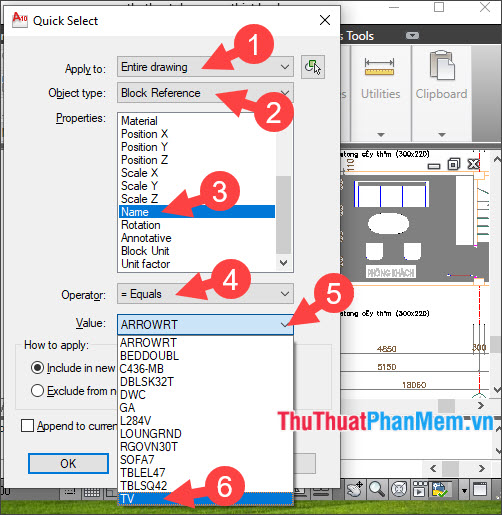
Tiếp theo, bạn bấm OK để bắt đầu tìm block theo tên.
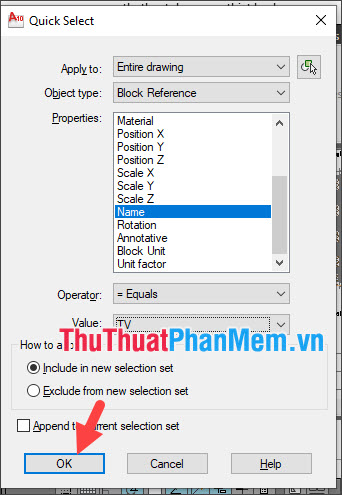
Bước 3: Sau khi thiết lập xong, bạn sẽ thấy số block được chọn sẽ liệt kê trong phần Command. Trong ảnh dưới, bạn có thể thấy 3 block được chọn (1). Khi thu nhỏ bản vẽ lại, bạn sẽ nhìn thấy vị trí của 3 block trên ở vị trí (2) gồm block 1, 2 và vị trí (3) gồm block 3.
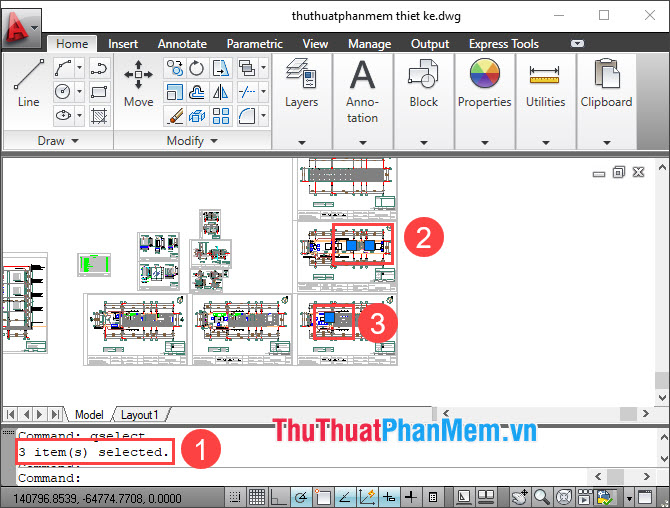
Với hướng dẫn trong bài, bạn sẽ thấy cách xoá block trong Cad vô cùng nhanh và đơn giản với vài thao tác dễ thực hiện. Chúc các bạn thành công!
Tổng kết lại, việc xóa block trong AutoCAD là rất đơn giản, tuy nhiên bạn cần phải biết đúng cách thực hiện để tránh làm mất đi các thành phần quan trọng của bản vẽ. Bạn có thể dùng lệnh erase để xóa các block không cần thiết hoặc sử dụng công cụ purge để xóa hoàn toàn các block không sử dụng trong bản vẽ. Bên cạnh đó, nếu bạn muốn sử dụng lại một số thành phần trong block thì có thể dùng lệnh explode để tách ra từng phần. Với những thông tin trên, hy vọng bạn có thể dễ dàng xóa block trong AutoCAD mà không gây tổn hại đến bản vẽ của mình.
Cảm ơn bạn đã xem bài viết Làm thế nào để xóa Block trong AutoCAD? tại Pgdphurieng.edu.vn bạn có thể bình luận, xem thêm các bài viết liên quan ở phía dưới và mong rằng sẽ giúp ích cho bạn những thông tin thú vị.
Nguồn: https://thuthuatphanmem.vn/cach-xoa-block-trong-autocad/
Từ Khoá Tìm Kiếm Liên Quan:



